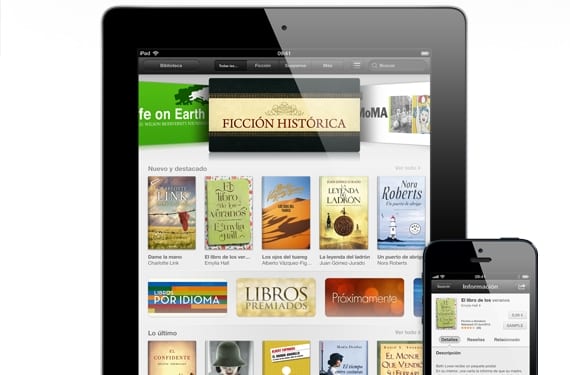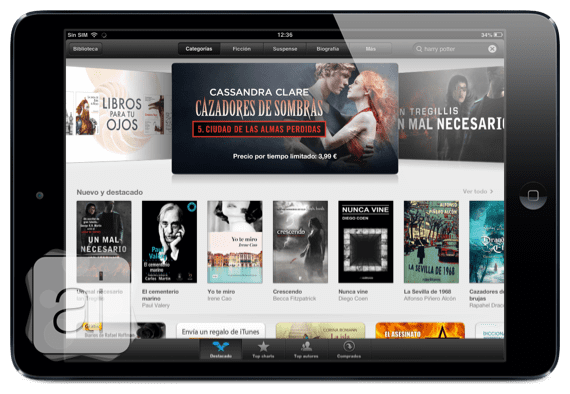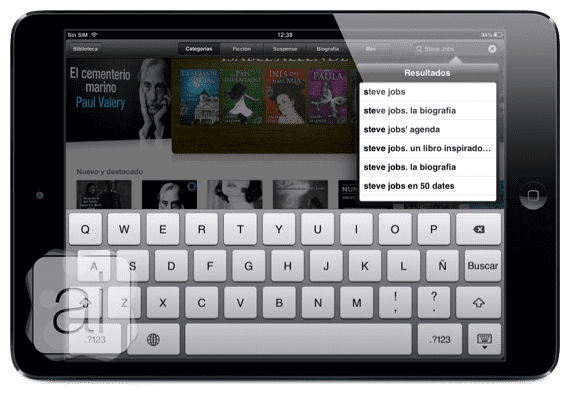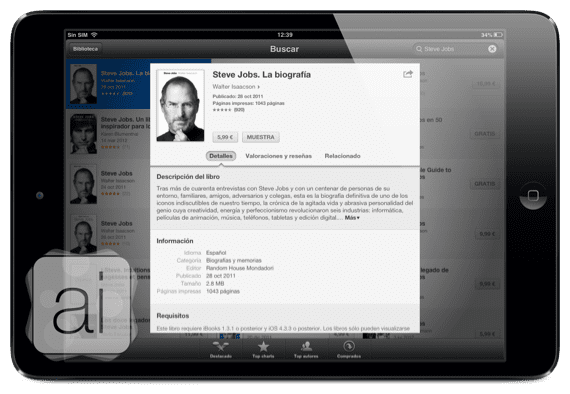Вчера говорихме с вас за това как е структурирана iBooks (приложението за четене на книги, проектирани от Apple за устройства с iOS), как да преместваме книгите, които имаме в колекциите, как да прехвърляме книги от една колекция в друга, как да създаваме колекции ... Но има едно нещо, което не сме говорили за: Как да сложа книги или PDF файлове в iBooks? Ако нямам книги; Не мога да ги поръчам, нито да ги прехвърля в други колекции ...
Така че днес ще се съсредоточим върху изтеглянето на книги от магазина, как да ги сложим PDF файлове и EPUB книги на нашия iPad и всичко свързано с качването на книги в iBooks.
Магазинът iBooks
Както вече трябва да знаете, Apple има магазин, посветен изключително на закупуването на електронни книги, наречен: iBooks Store. За достъп до него трябва да отидем в приложението iBooks и да кликнете върху «магазин»Горе вляво на екрана. Ще влезем в място като това:
Това е App Store, но за книги, така че ако знаете как да използвате магазина за приложения, със сигурност ще знаете как да използвате iBooks Store. Можем да визуализираме книгите «Препоръчани","Топ класации","Топ автори»И вижте какви книги«Купих»Имаме в iCloud, за да можем да ги изтегляме безплатно.
Как да си купя книга?
Много просто, в горната дясна част на магазина имаме търсачката, където можем да търсим всяка книга, която ни хрумне, тогава тя ще трябва да бъде в магазина, за да може да я изтегли.
Ще ни се появи различни книги, свързани с термините, които сме написали в търсачката. Избираме тази, която смятаме, че е книгата, която искаме да изтеглим.
След като влезем вътре, можем да видим автора, корицата, езиците, страниците, какво заема, парите, които струва, и оценката на потребителите, които вече са го прочели. Но имаме интересна функция: Показва.
Ако щракнем върху «проба»Ще изтеглим безплатно няколко страници от книгата, за да проверим дали тя е тази, която ни интересува, или за да разберем дали ни закача и след това да я купим, защото ни харесва. Но, ако искаме да го купим, стига с кликнете два пъти върху цената на книгата докато се появи в „Библиотеката“.
Как да качим EPUB или PDF, който имаме в iBooks?
Понякога купуваме книгите извън официалния магазин за книги iBooks и получаваме файл EPUB или PDF. Тези файлове са съвместими с iBooks и да ги добавите на нашия iPad (в приложението) имаме различни начини за това:
- Изпращане на epub и "Отворете го в" iBooks.
- Качете EPUB в Dropbox или друг облак и го отворете на нашия iPad.
- Използвайте iTunes, за да го вкарате в iBooks
До следващия път!
Повече информация - Първи стъпки с iBooks (I): Първо погледнете приложението